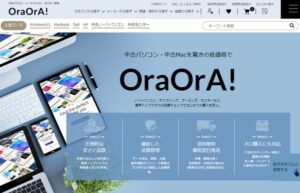中古パソコンでWindows11を使いたいと考えている方の中には、「ちゃんと動くの?」「本当に大丈夫?」と不安を感じている方も多いのではないでしょうか。
価格を抑えつつ最新OSを使える選択肢として魅力的に見える一方で、購入前に確認すべきポイントは意外と多くあります。
特に、Windows11は導入時の要件が厳しく、「古いパソコンにもインストールできるのか?」「対応していないCPUで問題ないのか?」といった疑問が生まれやすいのも事実です。
また、「Windows11はいつまで使えるのか」といったサポート期限の情報や、HomeとProどちらを選ぶべきかといった基本的な選択肢でも迷いやすいところです。
実際に検索でも「中古パソコン Windows11 第8世代」「第10世代」といった世代ごとのキーワードが多く見られるように、世代による対応状況や性能の差に注目する人が増えています。
これは、中古パソコンを選ぶうえで「どこまでが安心なのか」「将来性があるのはどのモデルか」を見極めたいという意識の表れです。
この記事では、Windows11がなぜ普及しにくいのかといった背景から、対応CPUの見分け方、注意が必要な非対応モデルのリスク、そしておすすめの中古パソコンの選び方までをわかりやすく解説します。
パソコン選びで後悔したくない方へ、安全に長く使える1台を見つけるための参考になれば幸いです。
- Windows11を安全に使える中古パソコンの見極め方
- 非対応パソコンにWindows11を入れるリスク
- 第8世代・第10世代のCPUが注目される理由
- 信頼できる専門店で購入すべき理由
中古パソコンでWindows11は大丈夫?購入前の注意点
古いパソコンにWindows11を入れたらどうなる?
古いパソコンにWindows11をインストールすることは、技術的には可能な場合があります。ただし、これは必ずしも安全で快適に使えることを意味していません。
Microsoftは、Windows11のインストール条件として以下のような公式要件を定めています。
- CPU:Intelは第8世代以降、AMDはRyzen 2000シリーズ以降の64ビット対応プロセッサ(2コア以上・1GHz以上)
- メモリ:4GB以上
- ストレージ:64GB以上
- システムファームウェア:UEFI対応でセキュアブートが有効
- TPM:バージョン2.0のTrusted Platform Module(TPM)
- グラフィックス:DirectX 12対応のグラフィックスとWDDM 2.0ドライバ
- ディスプレイ:9インチ以上、720p以上の解像度、8ビットカラー対応
古いパソコンの多くは、このうちCPUの世代やTPM 2.0の未搭載、UEFI非対応といった要素で基準を満たせず、公式にはWindows11のインストールができない状態です。
ただし、インストールチェックを回避する方法も存在し、実際に非対応パソコンにWindows11を導入して販売している中古モデルも出回っています。
とはいえ、このような「回避的インストール」には注意が必要です。Microsoftはこうした非対応機種へのサポートを明言しておらず、今後のセキュリティアップデートやメジャーアップデートが提供されない可能性があります。
また、ドライバの互換性問題やパフォーマンスの低下、不安定な挙動が起きることもあるため、業務用や学習用のメインPCとして使うにはリスクが高いといえるでしょう。
さらに、Windows11では一部の機能やソフトが正式対応ハードウェアでないと利用できないケースもあるため、使い勝手が制限される可能性もあります。
このように、古いパソコンにWindows11を入れることは「できるかどうか」ではなく、「安心して長く使えるかどうか」が重要な視点です。
もし長期間安定して使いたいのであれば、Windows11の公式要件を満たしたモデルを選ぶことを強くおすすめします。サブ機として一時的に使う程度であれば選択肢として考えても良いでしょうが、メイン利用には向いていません。
Windows11に対応していないCPUを使うリスク

Windows11に対応していないCPUを使っているパソコンに、無理やりWindows11をインストールして使用するケースは少なくありません。しかし、たとえインストールに成功したとしても、それが「安全で問題なく使える」という保証にはなりません。
最も大きな懸念点は、Microsoftがシステム要件を満たさないPCに対してアップデート提供を保証していないという事実です。これは公式にも明記されており、特にセキュリティ更新プログラムが受け取れない可能性がある点は見逃せません。
万が一この状態でゼロデイ攻撃やマルウェアの被害に遭えば、個人情報や業務データが漏洩する危険があります。
Windows11が求めるCPUの要件は、Intelなら第8世代以降、AMDならRyzen 2000シリーズ以降とされています。例えば、Core i5-7400やi7-7700といった第7世代以前のCPUは、公式にはWindows11非対応です。
これらのCPUを搭載したパソコンにインストールされたWindows11は、次の大型アップデートやセキュリティ修正を適用できない場合があります。
また、対応していないCPUを使うと、システム全体の動作が不安定になることがあります。突然のフリーズ、ブルースクリーンの頻発、ソフトの起動失敗などが代表的です。こうした現象は、OSがハードウェアを正しく認識・制御できないことで起こるため、修正が困難です。
さらに、技術サポートが受けられないことも大きなリスクです。メーカーやショップに問い合わせた際、「要件外の使い方」として対応を断られることがあり、個人売買などで購入した場合は、すべて自己責任になります。
このような理由から、非対応CPUを使ったWindows11運用は、短期的には問題がなく見えても、長期的に見ると非常に不安定です。仕事や学業で信頼性を求めるなら、Windows11に正式対応したCPUを搭載したパソコンを選ぶことが、安全で安心な選択といえるでしょう。
Windows11がスムーズに動かない原因とは
Windows11がスムーズに動作しない場合、その原因は複数考えられますが、多くはハードウェアのスペック不足やシステム要件の未達成に起因しています。
Windows11はWindows10よりも高いシステム要件を設定しており、特にCPUの世代やメモリ容量、ストレージの速度などが影響します。例えば、メモリが4GB程度しかないパソコンでは、アプリを複数同時に起動したときに動作が極端に重くなることがあります。
さらに、ストレージがHDDである場合は、SSDと比べて読み書き速度が遅く、起動やアプリの立ち上げに時間がかかる原因になります。
CPUに関しても、第7世代以下のIntel Coreシリーズや旧世代のAMD Ryzenでは、処理能力が追いつかず、特にブラウザのタブを多く開いたり、動画編集などを行ったりするとパフォーマンスの低下が顕著に表れます。
このような環境では、OS自体は動作していても、「快適」とはほど遠い使用感になります。
他にも、グラフィック性能の不足や古いドライバとの互換性の問題も影響します。例えば、DirectX12やWDDM2.0に対応していないGPUを使用していると、画面表示にラグが生じたり、描画がカクついたりすることがあります。
また、システムに不要なバックグラウンドプロセスが多く動いていることも一因です。古いパソコンほど、使い込まれることでソフトウェアやキャッシュが蓄積され、動作を遅くする原因になりやすい傾向があります。
このように、Windows11がスムーズに動作しない原因は、スペック不足、非対応のハードウェア、不要なアプリの存在など、多岐にわたります。対処方法としては、メモリの増設、ストレージのSSD化、不要アプリの整理などが有効ですが、それでも快適さを求める場合は、最初から要件を満たしたパソコンを選ぶことが最も確実です。
Windows11はいつまで使える?サポート期限を確認
「今買ったパソコン、あと何年使えるの?」というのは、中古パソコンを選ぶうえで気になるポイントです。とくにWindows11は、動作に必要な条件が厳しいため、サポート期限やバージョンの違いを知っておくことがとても大切です。
まず、Windows11には「機能更新」と「セキュリティ更新」の2種類のサポートがあります。
- 機能更新:年に1回ほど配信され、新しい機能や使いやすさの改善がされます。
- セキュリティ更新:毎月配信され、ウイルスやハッキングなどからパソコンを守るためのものです。
現在多く使われている「Windows11 バージョン23H2」は、2025年11月11日までセキュリティ更新が受けられます。つまり、それ以降も使うには、次のバージョン(24H2など)にアップデートする必要があります。
ただし、どんなパソコンでもアップデートできるわけではありません。Windows11には「第8世代以降のCPU」「TPM2.0」「UEFIセキュアブート」などの条件があり、これを満たさないと新しいバージョンに更新できない可能性があります。
たとえば、「Windows11 バージョン24H2」は2024年10月1日リリース予定で、サポート終了日は2026年10月13日です。このように、1つのバージョンのサポート期間はおよそ2年間となっています。
つまり、今パソコンを買うなら「最新のバージョンに対応しているか?」「今後もアップデートできるか?」をチェックすることがとても重要です。
ちなみに、Windows10では延長サポートが有料で始まる予定になっています(最大2028年まで)。この流れを見ると、将来的にWindows11でも有料延長サポートが用意される可能性もあります。
まとめると、Windows11はこれからもしばらく使えるOSですが、
- どのバージョンを使っているか
- パソコンが次のバージョンに対応しているか
をしっかり確認しておくことが、長く安全に使うためのポイントになります。中古パソコンを選ぶときも、これらの情報を見落とさないようにしましょう。
なぜ中古パソコンのWindows11には注意が必要?
中古パソコンでWindows11が搭載されていると聞くと、一見「最新OSが使えてお得」と感じるかもしれません。しかし実際には、その裏にいくつかの注意点が潜んでおり、購入前に知っておくべき重要なポイントがあります。
まず、最大の注意点は「正式対応していないPCでもWindows11がインストールされている可能性がある」ということです。これは、Microsoftが公式に定めた動作要件を満たしていないにもかかわらず、手動で回避手順を使ってOSをインストールしている状態を指します。
見た目には問題なく動いているように見えても、将来的にアップデートを受けられなかったり、不具合が発生したりするリスクを伴います。
また、販売している側が技術的にインストールできたとしても、それが「安全に動作する保証」にはなりません。特にフリマサイトやオークションなど、個人間取引で販売されているパソコンには注意が必要です。
保証がない、サポートもないという環境で、非対応のパソコンを使い続けるのは非常にリスクが高い行動です。
一方で、見た目やスペック表では判別が難しいのも問題です。例えば「Windows11搭載」と書かれていても、CPUが第7世代以前である可能性があります。このような場合、パソコンに詳しくない方が要件をチェックせずに購入してしまい、あとから不具合が出て気づくケースも少なくありません。
さらに、非対応PCに搭載されたWindows11では、一部のソフトウェアが正常に動作しなかったり、ドライバとの相性でエラーが出る可能性もあります。特に業務用途や学習用途で安定性が求められる場合には、大きな支障になるでしょう。
このように、中古パソコンでWindows11が使えると聞いたとしても、安易に飛びつくのは避けるべきです。信頼できる専門店で、動作確認済みかつ正式対応しているパソコンを選ぶことが、安全性と快適性の両立につながります。
購入前には、スペックだけでなくCPUの世代やTPM対応の有無まで確認するようにしましょう。
中古パソコンでWindows11は大丈夫?おすすめの選び方
中古パソコンで人気の第8世代CPUは本当に安心?
第8世代のCPUを搭載した中古パソコンは、Windows11対応の境界線となる世代であり、多くの人が「安心できるライン」として注目しています。
特にIntel製のCore i5-8250UやCore i7-8550Uなどは、性能と消費電力のバランスが良く、ビジネスや学習用としても人気です。
なぜ第8世代が注目されるのかというと、MicrosoftがWindows11の正式対応CPUとして、第8世代以降のモデルを基準にしているからです。これにより、第8世代はWindows11の機能更新やセキュリティパッチが適用される対象となっており、今後数年は安心して使えると考えられています。
ただし、安心とはいえ、すべての第8世代CPUが同じではありません。一部のエントリーモデルでは、動作はするものの性能的に不足を感じるケースもあります。
例えば、メモリが4GBのままだと、ブラウザを複数開いたり、Zoomなどのオンライン会議を同時に使ったりする際に、処理速度の遅さを感じることもあります。
また、中古パソコン市場では第8世代搭載モデルの流通量が多く、比較的手頃な価格で入手できる点も魅力ですが、購入前にはストレージの種類(HDDかSSDか)やバッテリーの劣化状況も必ず確認しておくべきです。
特にバッテリーが極端に劣化していると、持ち運びには向きません。
このように、第8世代の中古パソコンはWindows11対応の基準を満たしている点では安心できますが、性能面や状態の個体差には注意が必要です。信頼できる販売店から購入し、保証やサポートの内容もあわせて確認しておくことが、後悔しない選び方といえるでしょう。
第10世代搭載の中古パソコンは狙い目?
中古パソコン市場において、第10世代のCPUを搭載したモデルは、今まさに「狙い目」といえる存在です。
その理由は、まだ新しめの世代であることに加えて、性能・省電力性・将来性のバランスが非常に優れている点にあります。たとえば、Intel Core i5-10210Uやi7-10510Uといった第10世代のCPUは、第8世代と比較して処理速度が向上しており、内蔵GPUの性能も改善されています。
これにより、一般的な事務作業やオンライン会議はもちろん、軽い画像・動画編集なども快適にこなすことが可能です。
また、Windows11の今後のアップデートにも長期間対応できる可能性が高いため、長く安定して使いたい方にとっては、非常に心強い選択肢といえるでしょう。
ただし、中古市場では第10世代モデルの流通量はまだ限られており、価格帯もやや高めに設定されている傾向があります。新品に近い価格の製品もあるため、購入時は予算との兼ね合いをしっかり検討する必要があります。
加えて、同じ第10世代であってもスペックにはばらつきがあります。ストレージがHDDのままだったり、メモリが4GBしか搭載されていないこともあるため、選ぶ際にはSSD搭載モデルかどうか、メモリが8GB以上あるかどうかもチェックポイントとなります。
このように、多少価格が高くても、第10世代の中古パソコンはWindows11を長期にわたって安定して使いたい人にとって、非常に価値のあるモデルです。高性能かつ信頼性のある機種を選ぶことで、より快適なPCライフが実現できるでしょう。
Windows11はHomeとProのどっちを選ぶべき?
Windows11には「Home」と「Pro」という2つの主要なエディションがあります。中古パソコンを選ぶ際に、どちらを選ぶべきか迷う方も多いかもしれませんが、ポイントは「何に使うか」です。利用目的によって、適切なエディションは異なります。
まず、Windows11 Homeは一般家庭向けに設計されており、普段使いに必要な機能は一通りそろっています。インターネットの閲覧、メールのやりとり、動画視聴、Office系ソフトの使用といった用途なら、Homeエディションでまったく問題ありません。価格も抑えられており、コストパフォーマンスを重視する方には最適です。
一方で、Proは主にビジネスシーンを想定したエディションです。リモートデスクトップ機能を使って別のパソコンから遠隔操作をしたい場合や、BitLockerでドライブを暗号化したいとき、あるいは会社のネットワーク管理下でパソコンを一元管理したいといったニーズがある場合には、Proエディションが必要になります。
特に企業での導入や、フリーランスでセキュリティを強化したい方には向いています。
ただし、こうした高度な機能は、一般的な個人利用では使わないケースがほとんどです。自宅で使うパソコンとしては、Homeで十分という方が多いでしょう。Proは中古市場でも若干価格が高めになるため、必要性がないのであれば、無理にProを選ぶ必要はありません。
このように、「自分の使い方に対して、Proの機能は本当に必要か?」を考えることが重要です。個人利用で、リモート操作や暗号化機能を使う予定がない場合は、Windows11 Homeを選んでも問題ありません。むしろ、コストを抑えて快適に使える賢い選択といえるでしょう。
Windows11対応のおすすめ中古パソコンとは
Windows11に対応している中古パソコンを探す際には、ただ「Windows11が入っている」というだけで判断しないことが大切です。
正式な動作要件を満たしたモデルを選ばなければ、将来的にアップデートできなかったり、安定性に欠ける可能性があるからです。
まず注目すべきはCPUの世代です。Windows11は、Intelであれば第8世代以降、AMDであればRyzen第2世代以降のCPUを搭載したパソコンが対象となっています。したがって、Core i5-8250U、i7-8565U、Ryzen 5 2500Uなどを搭載したモデルが、対応機種の代表例といえます。
これらのモデルはパフォーマンスも比較的高く、複数アプリを同時に開いてもスムーズに動作するため、一般的なビジネス利用や学習用途には十分なスペックです。
また、メモリは最低でも8GBを搭載しているものが望ましく、ストレージはHDDではなくSSDのモデルを選ぶことで、起動や読み書きのスピードが格段に向上します。
中古パソコンでも、最近では256GB~512GBのSSDを搭載している製品が増えてきており、普段使いには十分な容量です。
画面サイズやキーボードのレイアウトなども、使用目的によって選ぶと良いでしょう。例えば持ち運びを前提とする場合には13~14インチ程度の軽量モデル、据え置きで作業をするなら15.6インチの画面サイズが見やすくおすすめです。
このように、Windows11に対応した中古パソコンの中でも、第8世代以降のCPUを搭載し、メモリ8GB以上、SSD搭載のモデルは性能・安定性ともに信頼できる選択肢といえます。価格帯は3~5万円程度が目安ですが、状態や保証内容をしっかり確認しながら選ぶことが重要です。
信頼できる専門店で買うべき理由とは
中古パソコンを購入する際に、信頼できる専門店を選ぶことは非常に重要です。表面上はきれいに見えるパソコンでも、内部の状態や構成に問題がある場合があり、それを見極めるには専門知識が必要になるからです。
まず、専門店では基本的にすべての中古パソコンに対して動作確認やクリーニングを行ってから販売しています。さらに、パーツ交換が行われている場合は、その内容を明記してくれることが多く、購入者としても安心材料になります。
例えば、劣化したHDDを新品のSSDに交換しているケースなどは、性能向上にもつながります。
また、保証がある点も大きなメリットです。一般的に個人間のフリマサイトやオークションで購入した中古パソコンには、保証が付いていないことが多く、万が一の故障時に修理費が全額自己負担になるリスクがあります。
一方、専門店では初期不良対応や一定期間内の無料修理など、明確な保証制度が設けられていることが多く、トラブル時の対応も迅速です。
加えて、専門店ではスタッフが常駐しているため、事前にスペックや使用目的について相談することもできます。自分の使い方に適した機種をプロにアドバイスしてもらえるのは、初心者にとって特に心強いポイントです。オンラインショップでもチャット対応や電話相談を行っている店舗もあり、安心して購入できます。
このような理由から、たとえ少し価格が高くても、品質管理が徹底され、保証とサポートが充実している専門店での購入をおすすめします。初期費用だけでなく、購入後の安心感を含めて考えると、結果的にコストパフォーマンスは非常に高いといえるでしょう。
スペックや状態を見極めるチェックポイント
中古パソコンを選ぶ際には、見た目のきれいさだけではなく、スペックや内部の状態をしっかりと確認することが大切です。状態の良いパソコンを選べば、長く快適に使い続けることができます。
まず注目すべきはCPUの性能です。先に触れたように、Windows11に対応するためには、Intelの第8世代以降、またはAMD Ryzen第2世代以降が望ましいです。型番を確認し、対応しているかを公式サイトなどでチェックしましょう。
次に確認すべきはメモリの容量です。Windows11は4GBから動作可能ですが、実用的には8GB以上が推奨されます。複数のアプリケーションを同時に使用する場合や、ブラウザで多くのタブを開く習慣がある方にとっては、メモリが不足すると動作が重くなるため注意が必要です。
ストレージの種類も見逃せないポイントです。HDDよりもSSDの方が読み書き速度が速く、起動やアプリの動作が格段に快適になります。可能であればSSD搭載のモデルを選ぶと満足度が高くなります。
加えて、バッテリーの劣化具合も重要です。特にノートパソコンを持ち歩く予定のある方は、バッテリーの健康状態を確認しておくと安心です。専門店ではバッテリー残量の目安や交換の有無が明記されていることが多いため、チェックポイントとして重視しましょう。
外装の傷やキーボードの文字消え、USBポートの接触不良など、外観や入力機器のコンディションも見落としがちな部分です。中古品である以上、多少の使用感はあるものの、使用に支障がないかどうかを事前に確認しておくと安心です。
このように、CPU・メモリ・ストレージ・バッテリー・外観といった各要素を丁寧に確認することで、後悔のない中古パソコン選びができます。価格の安さだけで判断せず、トータルでの満足度を考えた選択を意識しましょう。
中古パソコンでWindows11は大丈夫か?注意点と選び方の総まとめ
- Windows11には厳しい動作要件があり、古いパソコンでは非対応なことが多い
- 第8世代以降のIntel CPU、Ryzen 2000シリーズ以降が対応ライン
- TPM2.0やUEFIセキュアブートの有無も対応可否を左右する
- 非対応CPUに無理やりWindows11を入れるとアップデート保証がない
- セキュリティ更新が受けられないリスクがあり危険性が高い
- 動作不安定やブルースクリーンなどのトラブルが起こりやすい
- ドライバやソフトの互換性問題が発生することがある
- スペック不足のパソコンではWindows11が重くなる傾向がある
- 特にHDDや4GBメモリでは快適な動作が難しい
- 第10世代CPU搭載の中古パソコンは性能と対応年数で非常に有利
- Windows11 Homeは個人利用に十分な機能を備えている
- Proエディションはビジネス用途や管理機能が必要な人向け
- 「Windows11搭載」と書かれていても非対応CPUの可能性がある
- 中古パソコンは信頼できる専門店から購入するのが安全
- 購入前にCPU世代・TPM・ストレージ・バッテリー状態などを確認することが重要
比較したからわかる、Qualit(クオリット)の安心感と品質
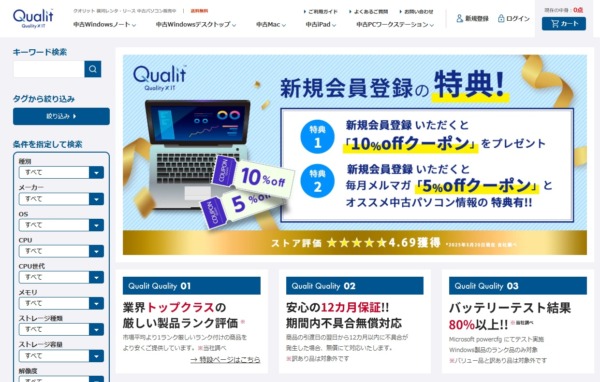
中古パソコンでWindows11を使いたいけれど、「本当に大丈夫?」「安すぎて逆に不安…」と迷ってしまう方は少なくないはずです。
私自身も同じような不安を感じていた1人で、数あるショップの中からQualit(クオリット)
![]() で中古ノートPCを購入しました。
で中古ノートPCを購入しました。
選んだのはレッツノートSV8のバリュー品。正直「外観もバッテリーもあまり期待しないでおこう」と思っていましたが、結果はいい意味で裏切られました。
届いたPCは目立つ傷もなく、バッテリーも新品同様。さらに梱包はとても丁寧で、開封時から安心感がありました。バリュー品にもかかわらずここまで状態が良いとは思わず、正直驚きました。
クオリットは、法人向けレンタルPCを再整備して販売している専門店で、外観チェックの基準が厳しいことやバッテリー容量80%以上保証(※一部対象外)、12ヶ月の長期保証など、品質へのこだわりがはっきりしています。
特に以下のポイントで選ばれています:
- 市場平均より厳しい外観ランク判定
- Windowsノートはバッテリー容量80%以上(バリュー品除く)
- 商品はすべて動作確認済み・丁寧なクリーニング済み
- 保証は安心の12ヶ月間
- 初回購入時に10%オフクーポンが使える
中古パソコンは“価格の安さ”だけで選ぶと失敗することもありますが、「コスパ」と「安心感」を両立したい方には、Qualitはまさに最適なショップだと実感しました。
中古でWindows11パソコンを探している方は、まず一度クオリットのラインナップをチェックしてみてください。
▶ 公式サイト:https://www.yrl-qualit.com/
![]()